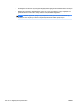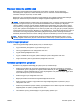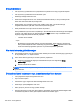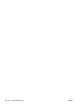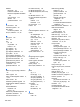User Guide - Windows 8.1
Sorunları çözme
Aşağıdaki bölümlerde bazı genel sorunlar ve çözümleri anlatılmaktadır.
Bilgisayar açılmıyor
Güç düğmesine bastığınızda bilgisayar açılmıyorsa, aşağıdaki öneriler bilgisayarın açılmama
nedenini belirlemenize yardımcı olabilir:
●
Bilgisayar elektrik prizine bağlıysa, prize başka bir elektrikli aygıt bağlayarak elektrik prizinin
yeterli güç sağladığından emin olun.
NOT: Yalnızca bu bilgisayarla birlikte verilen veya bu bilgisayar için HP tarafından onaylanmış
bir AC bağdaştırıcısı kullanın.
●
Bilgisayar elektrik prizinden başka bir harici güç kaynağına bağlıysa, AC bağdaştırıcısını
kullanarak bilgisayarı elektrik prizine bağlayın. Güç kablosunun ve AC bağdaştırıcısının
bağlantılarının sıkı olduğundan emin olun.
Bilgisayar ekranı boş
Bilgisayarı kapatmadıysanız ve ekran boşsa, nedeni aşağıdaki ayarlardan biri veya bir kaçı olabilir:
●
Bilgisayar Uyku durumunda olabilir. Uyku durumundan çıkmak için güç düğmesine kısa süre
basın. Uyku durumu, ekranı kapatan bir enerji tasarrufu özelliğidir. Uyku, bilgisayarın açık ama
kullanılmadığı durumlarda veya bilgisayar düşük pil düzeyine geldiğinde sistem tarafından
başlatılabilir. Bunları ve diğer güç ayarlarını değiştirmek için, Windows masaüstünde, görev
çubuğunun en sağında, bildirim alanında yer alan Pil simgesini sağ tıklatın, sonra da Tercihler'i
tıklatın.
●
Bilgisayar, görüntüyü bilgisayar ekranında görüntülemek üzere ayarlanmamış olabilir. Görüntüyü
bilgisayar ekranına aktarmak için, fn+f4 tuşlarına basın. Çoğu modelde, bilgisayara monitör gibi
isteğe bağlı harici ekran bağlandığında görüntü bilgisayar ekranında, harici ekranda veya aynı
anda her iki aygıtta birden görüntülenebilir. fn+f4 tuşlarına arka arkaya bastığınızda, görüntü
sırayla bilgisayar ekranında, bir veya daha fazla harici ekranda veya aynı anda tüm aygıtlarda
gösterilecek şekilde değişir.
Yazılım normal çalışmıyor
Yazılım yanıt vermiyorsa veya anormal yanıt veriyorsa, ekranın sağ tarafına gelerek bilgisayarı
yeniden başlatın. Düğmeler görüntülendiğinde, Ayarlar'ı tıklatın. Güç simgesini, sonra da Bilgisayarı
kapat'ı tıklatın. Bu yordamı kullanarak bilgisayarı yeniden başlatamıyorsanız, Bilgisayar açık ancak
yanıt vermiyor, sayfa 122 başlıklı bir sonraki bölüme başvurun.
Bilgisayar açık ancak yanıt vermiyor
Bilgisayar açık olmasına karşın yazılım veya klavye komutlarına yanıt vermiyorsa, bilgisayar
kapanana dek belirtilen sırayla acil kapatma yordamlarını kullanın:
DİKKAT: Acil durum kapatma yordamları, kaydedilmemiş bilgilerin kaybedilmesine yol açar.
●
Güç düğmesini en az 5 saniye basılı tutun.
●
Bilgisayarın harici güç bağlantısını kesin ve pili çıkarın.
122 Ek B Sorun giderme TRWW